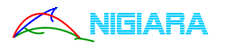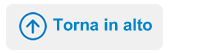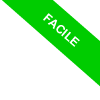
Come recuperare file dal cestino su Windows
Vuoi ripristinare un file cancellato per sbaglio sul PC? Se il file si trova ancora nel cestino, puoi recuperarlo facilmente. In questa guida ti spiego come fare con Windows.
Come recuperare un file dal cestino
- Vai sul desktop
- Clicca sull'icona del cestino
- Seleziona il file da recuperare
- Clicca sul pulsante destro del mouse
- Seleziona la voce Ripristina
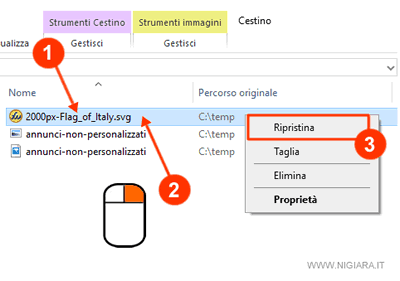
Se non riesci a recuperare il file dal cestino con le precedenti istruzioni rapide, continua a leggere questo tutorial.
Come ripristinare file e cartelle dal cestino su Windows 10
Per recuperare un file o una cartella dal cestino, vai sul desktop e clicca sull'icona del cestino.
Si trova in alto a sinistra.
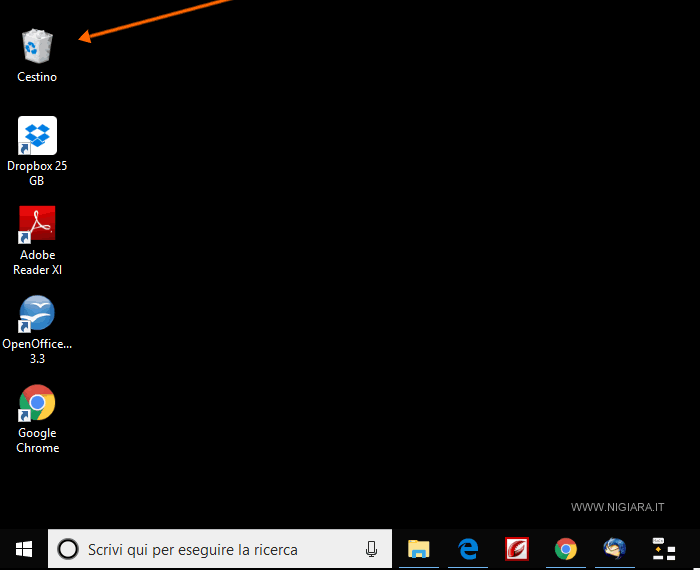
Seleziona l'elemento che vuoi recuperare. Può trattarsi di un file o di una cartella. E' uguale.
Poi clicca su Gestisci sotto la voce Strumenti del cestino nel menù in alto.
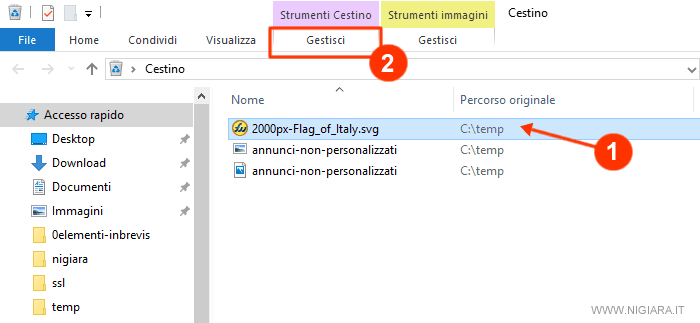
Si apre un menù operativo con diverse opzioni.
Clicca su Ripristina elementi selezionati.
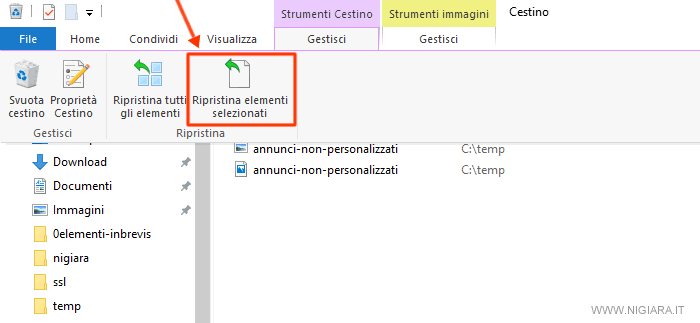
Hai recuperato l'elemento
Il file è tornato nella sua cartella di origine.
La stessa procedura è valida per recuperare le cartelle dal cestino.
E per recuperare tutti gli elementi nel cestino? Se vuoi ripristinare tutti i files contenuti nel cestino, clicca sulla voce Ripristina tutti gli elementi nel menù Gestisci degli Strumenti del cestino.
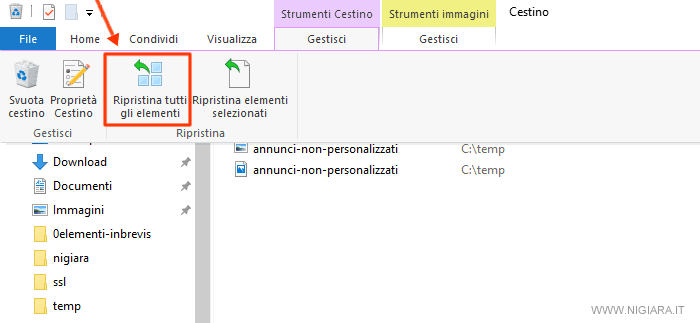
Come ripristinare dal cestino con Windows 7,8, Xp e Vista
Vai sul desktop di Windows e clicca sull'icona del cestino.
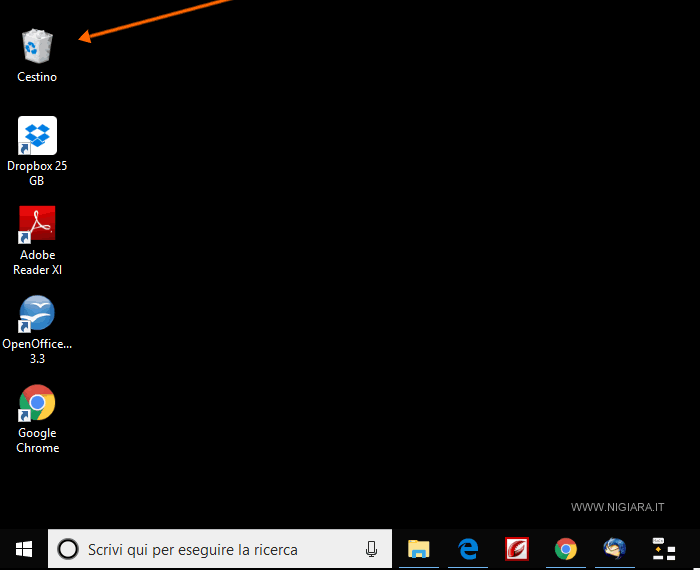
Seleziona il file o la cartella che vuoi recuperare.
E se voglio recuperare più files? Se vuoi ripristinare più files, seleziona tutti gli elementi che vuoi recuperare. Puoi anche selezionare tutti gli elementi del cestino.
Poi clicca sul pulsante destro del mouse.
Seleziona la voce Ripristina per recuperare il file.
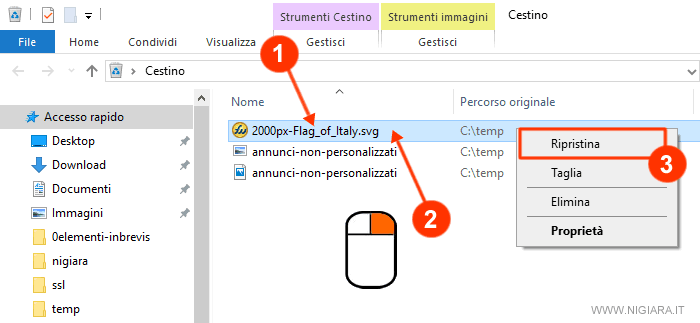
Hai ripristinato il file
Il file è tornato nella posizione di origine sul disco fisso del PC.
Per scrivere questa guida ho usato un PC con Windows 10. Le istruzioni sono simili anche se utilizzi una precedente versione del sistema operativo di Microsoft ( Windows 7, Windows 8, Vista, Xp ).
Se questa guida di Nigiara è utile, falla conoscere ai tuoi amici.
Grazie per aver visitato il nostro sito web.